Почему тормозит YouTube и как его ускорить? 3 проверенных способа улучшить работу видеохостинга

С недавнего времени у пользователей в России появились проблемы с загрузкой и просмотром контента на популярном видеохостинге YouTube. Мы собрали всю известную на текущий момент информацию о причине замедления скорости и расскажем о 3 способах устранения проблемы.
Причины проблем с загрузкой YouTube
В России наблюдаются проблемы в работе YouTube. По данным Downdetector со сбоями столкнулось множество пользователей по всей стране. В процессе использования сервиса просмотр любых видеороликов происходит с «тормозами», часто зависает на чёрном экране или бесконечно загружается. В редких случаях проблемы появлялись даже при открытии сайта.
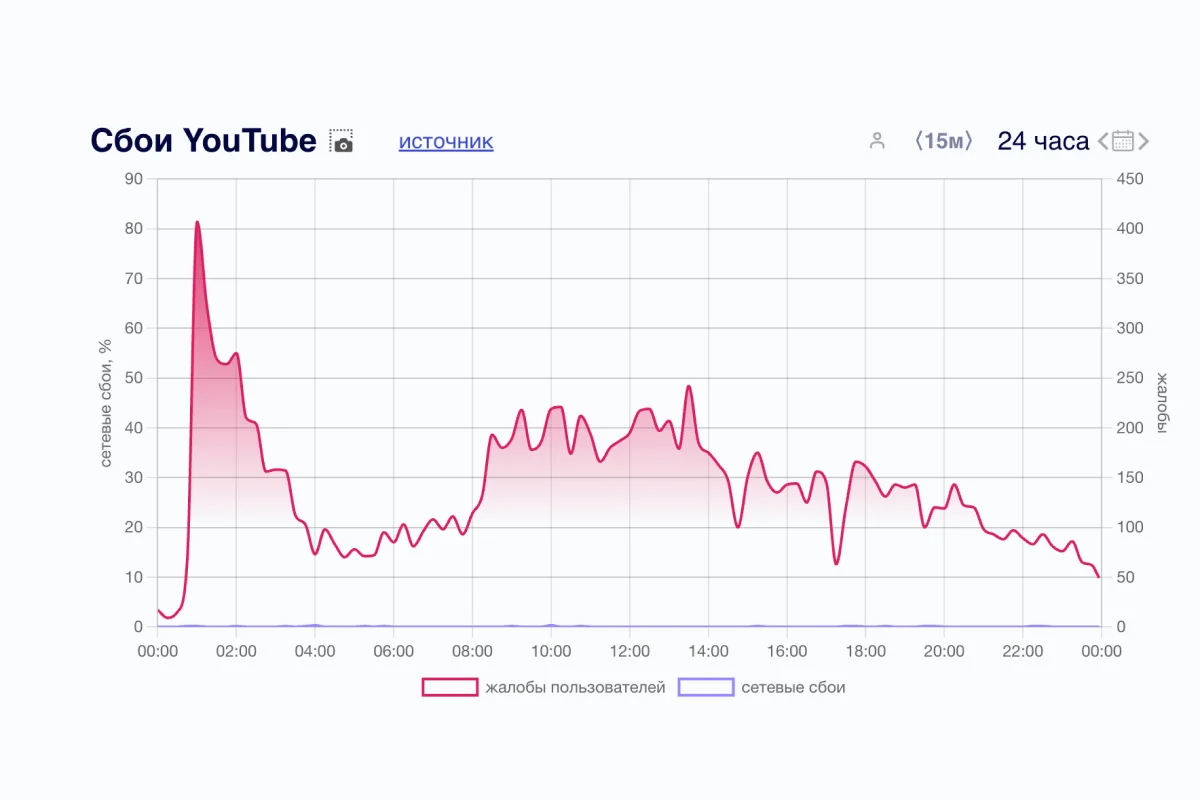
Источник: Скриншот сайта Downdetector.su
При изучении технической стороны вопроса стоит обратить внимание на то, что проблема появилась из-за технологии DPI (Deep Packet Inspection) или «Глубокого анализа пакетов». При передаче данных по сети собранную информацию о трафике разделяют на несколько уровней — здесь и кроется главная причина снижения скорости. Дело в том, что с помощью технологии DPI можно просматривать любые данные на разных уровнях, то есть можно в деталях отследить трафик пользователей.
Отделить и отследить можно что угодно: текстовые сообщения, видеоконтент, голосовые сообщения и работу приложений (торрентов, мессенджеров и т.д.). На базе этой информации полученные данные можно заблокировать, ограничить по скорости, передать, разбить по приоритету и перенаправить. Поэтому, по мнению пользователей, DPI на данный момент является основной причиной проблем при взаимодействии с YouTube.
Как починить YouTube
В этом разделе мы предложим несколько рабочих способов, которые могут помочь в восстановлении высокой скорости при просмотре видеоконтента на всеми любимом сервисе.
GoodbyeDPI
GoodbyeDPI позволяет дробить пакеты таким образом, что технология DPI не может полностью их проанализировать. В этом случае DPI не понимает, что исследуемые данные идут от YouTube и не замедляет процесс просмотра контента.
Как активировать GoodbyeDPI на Windows:
- Переходим по ссылке на GitHub и скачиваем последнюю версию программы
- Открываем архив и запускаем файл «1_russia_blacklist.cmd»
- При использовании браузеров на основе Chrome (Yandex Browser, Google Chrome) переходим по ссылке «chrome://flags» без кавычек, вводим в поиске «Kyber» и отключаем соответствующий флаг
Как активировать GoodbyeDPI на Android:
- Скачиваем приложение ByeDPI
- Устанавливаем
Как ускорить YouTube на iOS:
- Заходим в настройки и переходим в раздел «Safari»
- Открываем «Дополнения»
- Находим внизу «Experimental Features»
- Включаем пункт «HTTP3»
Как ускорить YouTube на Mac OS (способ работает в Safari, Яндекс. Браузер, Google Chrome):
- Открываем приложение «Терминал» и вписываем команду «curl -fsSL https://raw.githubusercontent.com/xvzc/SpoofDPI/main/install.sh | bash -s darwin-amd64» без кавычек
- Вводим «export PATH=$PATH:~/.spoof-dpi/bin» без кавычек
- Вписываем «spoof-dpi» без кавычек
- Открываем YouTube и проверяем скорость загрузки видео в самом высоком разрешении
Если способ не сработал, то снова запускаем «Терминал» и делаем шаги «1-2». Вместо последней команды в третьем шаге используем «spoof-dpi --enable-doh --window-size 0» без кавычек.
QUIC
Этот способ опирается на изменение параметров протокола QUIC. Что нужно сделать:
- Открываем браузер
- Запускаем экспериментальные функции браузера. Для этого вводим соответствующую команду в адресную строку (укажем для каждого браузера после списка шагов)
- Переключаем протокол QUIC в положение «Default» или «Enabled». Если он уже находится в состоянии «Default», то меняем на «Enabled»
- Перезагружаем браузер и проверяем работоспособность сервиса
Команды для браузеров:
- Chrome: chrome://flags/#enable-quic
- Edge: edge://flags/#enable-quic
- Firefox: about:config, после вводим network.http.http3.enabled
- Opera: opera://flags/#enable-quic
Discord
Этот способ подойдёт тем пользователям, которые не хотят менять настройки браузеров вручную. Для этого потребуется приложение Discord:
- Скачиваем программу Discord, открываем её и создаём личный канал
- Копируем ссылку на видеоролик YouTube и отправляем в чат канала
- Запускаем видеоролик и наслаждаемся просмотром без тормозов
Кому сейчас не приходится адаптироваться к быстро меняющимся реалиям? Обязательно пиши в комментариях, получилось ли у тебя воспользоваться одним из вышеперечисленных способов по борьбе с замедлением работы YouTube!